您的位置:首页 > Chrome浏览器下载及多设备同步数据方法
Chrome浏览器下载及多设备同步数据方法
时间:2025-06-08
来源:谷歌浏览器官网
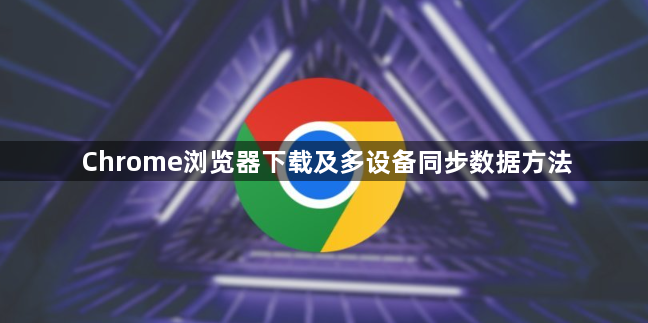
1. Chrome浏览器下载
- 进入官网下载页面:打开浏览器,输入网址[https://www.google.cn/intl/zh-CN/chrome/](https://www.google.cn/intl/zh-CN/chrome/),进入谷歌官方下载页面。
- 选择下载版本:点击“下载Chrome”按钮,根据电脑系统自动匹配对应版本,也可在页面底部选择稳定版、测试版等其他版本。
- 安装浏览器:下载完成后双击安装文件,按照提示步骤操作,如接受协议、选择安装位置等,即可完成安装。
2. 多设备同步数据方法
- 登录Google账号:打开已安装的Chrome浏览器后,点击右上角的“用户图标”或“登录”按钮,选择登录。 登录时输入您的谷歌账户用户名和密码。 如果没有谷歌账户,可以在登录界面选择创建一个账户。 登录后,浏览器会提示您是否开启同步功能。 您可以选择“开启同步”按钮,开始同步您的浏览数据。 如果没有看到该提示,可以进入浏览器设置页面,点击左侧菜单中的“同步与Google服务”选项,开启同步功能。
- 开启同步功能并管理同步内容:开启同步后,您可以选择要同步的内容。 默认情况下,Chrome会同步您的浏览历史、书签、密码、扩展程序等。
- 添加新设备并进行同步:在其他设备上安装Chrome浏览器并登录同一Google账号后,数据会自动同步。也可以手动触发同步,确保所有设备上的数据都是最新的。
综上所述,通过掌握这些基本的下载方法和解决数据同步问题的技巧,用户可以更好地享受Chrome浏览器带来的便捷和高效。
